Ухаалаг гар утас дээрх микро USB холбогчийг хэрхэн гагнах вэ. Таблет компьютерын USB холбогчийг захын төхөөрөмжүүдтэй муу холбоо барьсныг арилгах арга
Сайн уу сайтын эрхэм уншигчид. Хэсэг хугацааны дараа USB кабель эсвэл залгуур цэнэглэгч холбогч дээр чөлөөтэй унжиж эхэлнэ Бичил USBТаблет компьютерээ цэнэглэх, эсвэл зөөврийн компьютер дээрээ холбохын тулд файл татаж авахын тулд янз бүрийн аргаар боловсронгуй болгох хэрэгтэй.
Муу холбоо барьсан шалтгаан Micro-USB холбогч нь түүний дизайн ба материалүүнийг хийдэг. Магадгүй, хэрэв та үйлдвэрлэлийн технологи, материалыг дагаж мөрдвөл холбогч дизайны талаар гомдоллох шаардлагагүй байж болох юм, гэхдээ манай хятад ах нар металлаар биш харин юугаар ч хамаагүй металлын хайлш хийж сурчээ. Энэ бол бидний зовж шаналж байгаа зүйл юм.
USB холбогч руу ордог цэнэглэгчийн залгуурын хэсгийг хараарай - энэ нь хөдлөх чадвартай, дээшээ доошоо явдаг.

Энэ нь таблет компьютерийн USB холбогч залгуурыг засах тусгай түгжээтэй (дугуйлсан) байна. Эхний төлөвт түгжээ нь дотор нь байх ба залгуурыг залгуурт оруулахад цухуйж, USB холбогчоор хийсэн ховил дээр наалдаж, залгуурыг хөдөлгөөнгүй барина. Хэрэв та залгуурыг гаргахдаа миний ойлгосноор нурууг нь дээш өргөх хэрэгтэй, түгжээ дотогшоо орж, залгуурыг сугалж авах боломжтой.

Энэ бүхэн сайн, гэхдээ энэ бүхнийг бүтээсэн "төмөр" нь зөөлөн байдаг. Эндээс харахад Micro-USB холболтын оролтын хэсэг өргөжиж, түгжээ нь зогсож, залгуур нь унжиж эхэлдэг бөгөөд үүнээс найдвартай холбоо байхгүй болно. Түүгээр ч зогсохгүй залгуурын контактууд нь залгуурыг оруулдаг нимгэн диэлектрик хэсэгт байрладаг бөгөөд жижигрүүлсэн тул контактуудын хоорондох зай хамгийн бага байдаг.

Тиймээс залгуурыг хоёр тал руу нь шилжүүлмэгц холбоо тасрах, эсвэл контактуудын хоорондох богино холболт үүсдэг. Ажиллаж буй таблет дээр цэнэглэх үед контактуудын хоорондох хаалт нь түүнийг дахин ачаалахад хүргэсэн.
Ийм шинж чанартай эвдрэлийг амархан арилгаж болох боловч эцсийн биш... Энэ өвчнөөс бүрэн ангижрахын тулд Micro-USB холбогчийг өндөр чанарын аналогоор солих хэрэгтэй. Энэ нь үнэтэй тул дахин хуурамч зүйл хийхгүй байх нь үнэн тул засварын үйлчилгээний туслалцаагүйгээр эвдрэлийг арилгаж чадна. Энд бид зөвхөн холбогчийн гадна талын ирмэгийг шахаж, өөрөөр хэлбэл тэдгээрийг байрлуулах хэрэгтэй. Механик үйл ажиллагааны үр дүнд ийм эвдрэл гарсан нь бид үүнийг механик аргаар арилгах болно гэсэн үг юм. Дахин хэлэхэд, хэрэв таблет асаалттай хэвээр байгаа бол баталгаа, дараа нь байгалийн жамаараа бид үйлчилгээний төвтэй холбоо бариарай.
Бид таблет компьютерийг задалдаг.
Арын тагийг аваад зай, SIM карт, USB флаш дискийг гаргаж, бэхэлгээний боолтыг буулгаж ав. Миний ZTE таблет загварт 11 боолт байсан.

Одоо самбарыг радио бүрэлдэхүүн хэсгүүдээр бүрхсэн нийтлэг орон сууцны тагийг сайтар арилгана уу. Алсын удирдлага шиг энд хамгийн гол зүйл бол эхний түгжээг олж, салгах явдал юм. Гэхдээ алсын удирдлагаас ялгаатай нь их биеийг хийсэн хуванцар нь зөөлөн бөгөөд мэдрэгчтэй самбарыг салгахад хялбар байдаг. Дүрмээр бол мэдрэгчтэй самбар нь ерөнхий хайрцагт багтдаг тул таблетыг мэдрэгч самбарын талаас нээх хэрэгтэй.

Самбар нь ердийн хайрцагны нүхэнд орох цэг дээр нимгэн халив оруулаад хайрцагны дагуу хөтлөн түгжээг тайлна.

Нийтлэг бүрхүүлийг арилгахад таблет компьютерийн электрон дүүргэлт таны өмнө нээгдэнэ.

Уян хатан кабелийг салга.
USB холбогч руу очихын тулд та touchpad-тэй холбогддог уян кабелийг салгах хэрэгтэй болно.

Энд төвөгтэй зүйл байхгүй. Халивын үзүүрээр түгжээг нь нээгээд дээш өргө. Тэр босоо байх ёстой. Ямар ч хүчин чармайлт гаргах шаардлагагүй.

Уян хатан кабелийн нэг хэсэг нь металл бамбай дээр наалдсан байх магадлалтай. Туузны кабелийг зөөлөн өргөж, дэлгэцээс дээш өргө. Бүх зүйлийг буцааж нэгтгэхдээ галт тэргэнд хуруугаараа дарахад л тэр байрандаа үлдэх болно.
Одоо туузыг холбогчоос өөртөө чиглүүлээд чимээгүйхэн гарч ирнэ.

Бид USB холбогч дахь асуудлыг шийддэг.
Самбарыг дээш өргөж, бахьтай USB холболт хийх боломжтой болно. Энд бидний даалгавар бол USB холболтын гаднах ирмэгийг байранд нь тохируулж шахах явдал юм.

Яагаад бахө вэ? Би үүнийг хямсаагаар туршиж үзсэн боловч холбогчийг шахахын тулд бий болгох хүчийг хэт ихээр ашиглах хэрэгтэй - шахах үед бид хүч чадлаа хянах чадваргүй, ирмэгийг нь шахаж чаддаг тул энэ нь аюултай юм. Дараа нь та тэдгээрийг нугалах хэрэгтэй болно, ингэснээр та USB холбогчийг нугалж, эвдэж эсвэл самбараас салгаж болно гэсэн үг юм.
Энэ нь гадаргууг бүхэлд нь шахах шаардлагагүй, тухайлбал түүний дунд... Хэрэв бид гадаргууг бүхэлд нь шахаж байвал USB холбогчийг хавтгайруулах болно, ингэх шаардлагагүй болно. Тиймээс үйл явц ийм байх болно:
Хавчаарын эрүүний булангийн хэсгээр хоёр гадаргууг бага зэрэг шахаж, дараа нь цэнэглэгч эсвэл утаснаас залгуураар шалгана. Хэрэв залгуур нь унжсан бол арай илүү шахаад дахин шалгана уу.
Энд гол зүйл хэтрүүлж болохгүйБүх зүйлийг буцааж нугалах шаардлагагүй тул бүх үйл явцыг хэд хэдэн үе шаттайгаар хийх нь дээр.
Дараагийн зураг нь жаахан аймшигтай байх болов уу, гэхдээ жижиг бахө байхгүй тул би байгаагаар нь шахлаа.

Энэ нь бас маш хатуу хийх шаардлагагүй юм... Утсаа аваад цэнэглэгч эсвэл USB кабелийн залгуурыг хичнээн их залгаасныг шалгаарай.
Дууссаны дараа бүх зүйлийг урвуу дарааллаар цуглуул. Уян хатан утсыг буцааж холбоход бэрхшээлтэй байж магадгүй юм. Энд бүх зүйл энгийн. Кабелийг зогсоох хүртэл холбогч руу оруулаад халивын үзүүрийг дар дээд хэсэг түгжээ.

Нэмж дурдахад та залгуурын дунд дарж болно.

Засвар хийх зориулалттай гагнуурын ердийн, хамгийн түгээмэл microUSB холбогч.
Дэлгүүрт тэдгээрийг жижиглэн худалдаагаар 30-50 рубль, харин засварын газруудад 200-300 рубльд зардаг.
Яг 50 ширхэг уутанд хийсэн 
Тэдний хэмжээ нь хүн бүрт мэдэгддэг, гараараа тэд маш бага харагддаг 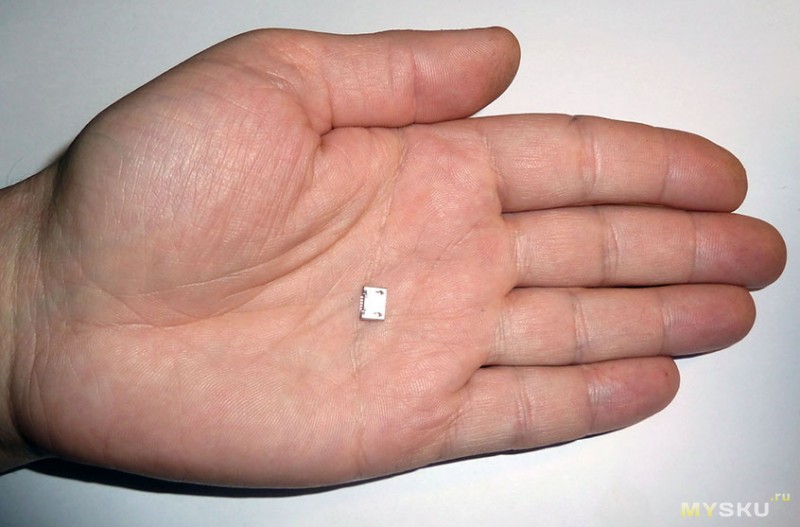
Бүх талаас B / W 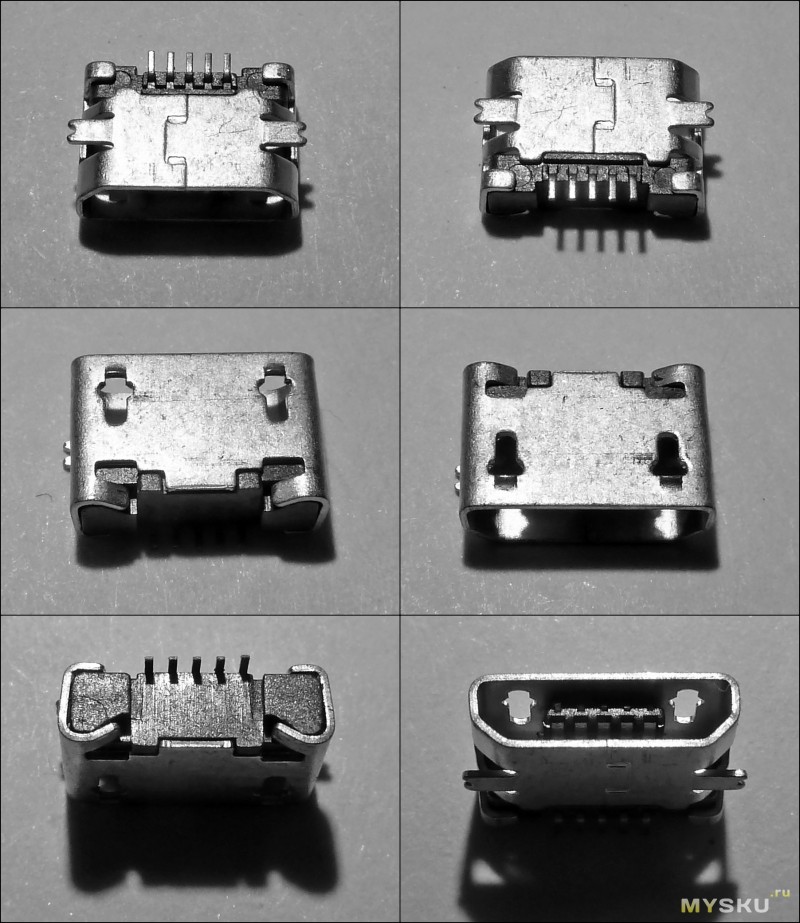
Тэдний талаар бичих зүйл үнэндээ алга байна, ихэвчлэн бүтэлгүйтлийн шалтгаан нь залгуурыг хайхрамжгүй оруулснаас болдог.
Учир нь жишээ жишээ, Би тэдний жинхэнэ програмыг харуулах болно.
Өвчтөн - lenovo таблет Тусдаа microUSB холбогчтой IdeaTab A7600. Семинарт тэд засвар хийхээр 2500r эвдээд дараа нь над дээр ирсэн :)
Таблетыг задлах үйл явцыг зураг аваагүй болно, гэхдээ хэн нэгэн үүнийг сонирхож байвал бичээд дараачийн төмрийн хэсгийг задлах талаар илүү дэлгэрэнгүй тайлбарлах болно.
Холбогчийн үлдэгдлийг зайлуулсны дараа сууна. 
Тэд үүнийг хэвлэсэн тугалган цаас, холболтын замтай хамт "махаар" гаргаж авсан нь анхаарал татаж байна. Харамсалтай үр дүн - USB-ээр өгөгдөл дамжуулахаа болино - хэвийн бүрэн сэргээх нь хэтэрхий их цаг хугацаа шаарддаг. Хэрэв танд сайн микроскоп, тогтвортой гар байгаа бол дахин залгахыг оролдож болно, эс тэгвэл холбогчийг зөвхөн таблетыг цэнэглэхэд ашиглаж болно.
Хэрэв холбогчийг зөвхөн чихээр гагнаж байвал хамгийн ихдээ нэг сарын турш ажиллуулсны дараа татаж авах тул энэ тохиолдолд бэхэлгээг бэхжүүлэх шаардлагатай болно.
Холбогчийг наах нь холболтын шаардлагатай бат бөх чанарыг хангаж чадахгүй бөгөөд үүнээс гадна цавуу нь дотогш нэвчиж болно.
Өөр нэг сонголт бол хавчаар хийж, холбогчийг самбар дээр дарах явдал юм.
Би гурав дахь сонголтыг сонгосон - гагнуурын өөрөө бэхжүүлсэн холбогчийг хатуу гагнах.
Технологи нь дараах байдалтай байна.
- илүүдэл гагнуурыг самбараас зайлуулах 
- бид маскыг зөв газруудад хутгаар арилгадаг 
Энэ нь хангалттай байх болов уу гэж бодож байна 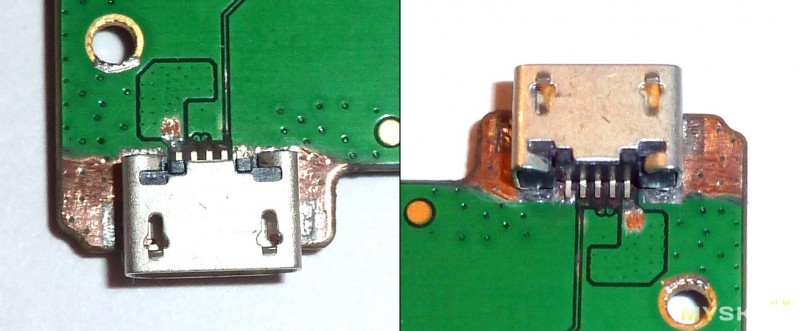
- тугалган тугалган цаас, илүүдэл гагнуурыг арилгана 
- бид чихний хэсэгт холбогчийг авдаг 
- шаардлагагүй microUSB залгуурыг холбогч руу оруулна уу 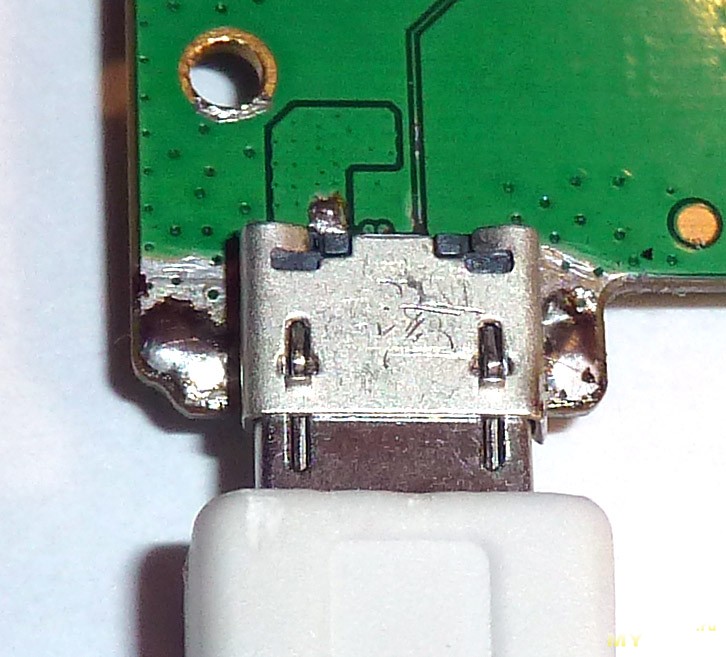
- самбарыг хазайж, холбогчийг гагнаж, талыг нь гагнуураар бүрэн дүүргэнэ.
- бид хэт их хүчдэлийн контактуудыг гагнана 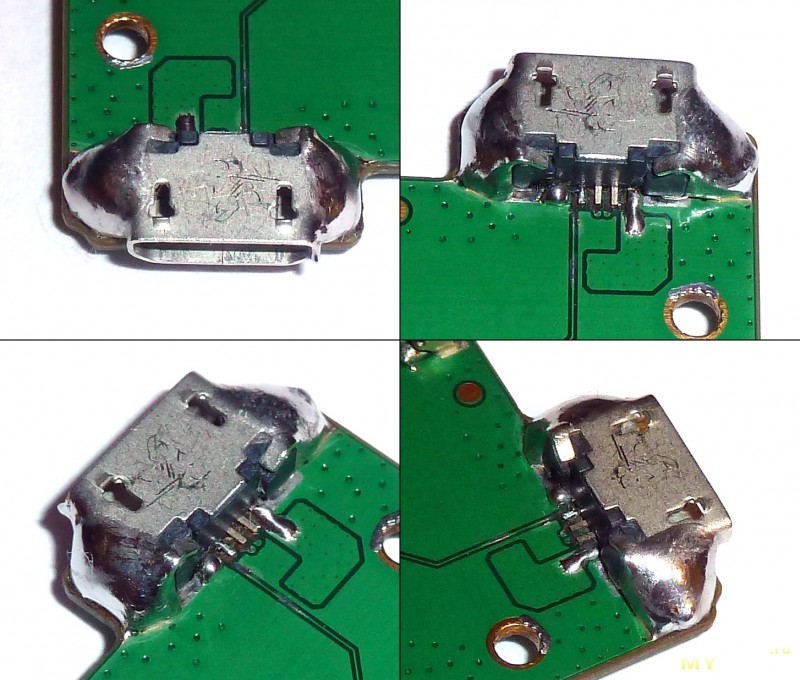
Үүний тулд залгуурыг оруулах шаардлагатай. гагнуурын залгуур руу урсах магадлалыг багасгахын тулд (дараа нь зөвхөн хаях хэрэгтэй болно).
Гагнахдаа шингэний урсгалыг бүү хэрэглэ энэ нь холбогч дотор орж, цаашлаад гагнуурын урсгалыг хөнгөвчилдөг.
Үр дүн нь муухай боловч найдвартай харагдаж байна 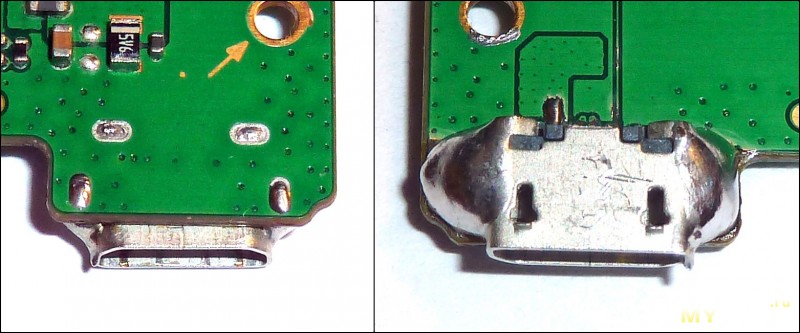
Гайхалтай нь тэд гагнасан холбогчийг энэ аргаар ч гэсэн урж хаяж чаддаг :)
Хэрэв бүх зүйлийг хэвээр нь үлдээвэл таблетыг 0.5А-аас ихгүй гүйдэлээр цэнэглэнэ. энэ нь сүлжээний адаптер дахь DATA + ба DATA- хооронд холбогчийг тодорхойлдоггүй тул холбогчийг өөрөө самбар дээр байрлуулах нь зүйтэй юм. Энэ ажиллагааг гүйцэтгэхийн тулд микроскоп ба тогтвортой гар хэрэгтэй. Гараар асуудал гараагүй байгаа ч сайн микроскоп байхгүй тул энэ ажлыг хийхэд нэлээд хэцүү байсан.
DATA + ба DATA-dimes-ээс хамгаалалтын маскыг хутганы тусламжтайгаар зайлуулж дуслын гагнуурын хамт гагнах шаардлагатай байна гэж сум харууллаа. 
Өөрчлөлт хийсний дараа таблетыг цэнэглэх USB залгуурт холбож болох бөгөөд энэ нь бүрэн цэнэгийн гүйдлийг дамжуулах чадвартай (энэ тохиолдолд 1.5А)
Одоо та гагнуур дээшлэх нь самбарыг байрлуулахад саад болохгүйн тулд хэргийг дремель эсвэл хутгаар өгөх хэрэгтэй. 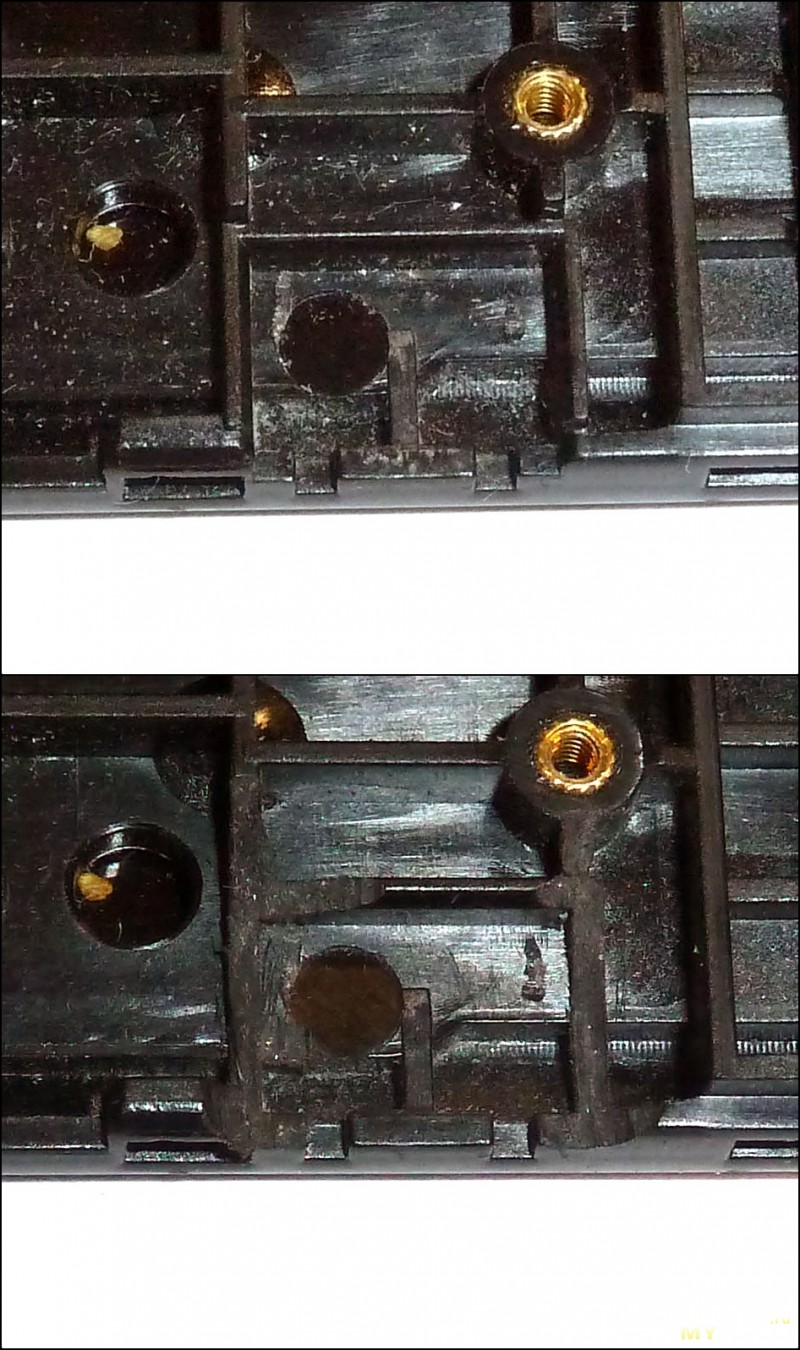
Суурилуулсан төлбөр 
Таблетыг угсарч, цэнэг нь 1.45А байна 
Дүгнэлт: өөртөө, цаг зав, хэрэгсэлд анхаарал тавь :)
Би +77 худалдаж авахаар төлөвлөж байна Дуртай зүйл дээр нэмэх Тойм таалагдсан +109 +216Одоо төхөөрөмжүүдээс та USB холбогчийг (u-es-bi, Англи хэлний Universal Serial Bus - "universal) ихэвчлэн олж болно цуваа автобус "). Жишээлбэл, санамсаргүй механик гэмтлээс болж төхөөрөмжийг цэнэглэх горимд байх үед ийм эвдрэл ихэвчлэн тохиолддог - тухайлбал завсарлага гэх мэт микро usb холбогч. Та микро usb холбогчийг өөрөө гагнах талаар доорх өгүүллээс суралцах болно.
Хэрэв та хуурах дуртай бол гагнуурын төмрийг хэрхэн яаж зохицуулахаа мэддэг бол таблет дээрх микро usb холбогчийг өөрөө гагнах нь танд хэцүү биш байх болно. Үүнийг хийхийн тулд бидэнд 25 ваттын гагнуурын төмөр, гагнуур, амархан хайлдаг цагаан тугалга, хясаа, жижиг буржгар халив, хутганы хутга эсвэл нимгэн иртэй хутга, томруулдаг шил хэрэгтэй.
Таблет (утас, зөөврийн компьютер) -ийг хэрхэн яаж задлах вэ?
Хамгийн чухал зүйл бол бид бүх зүйлийг анхааралтай, үнэн зөвөөр хийх ёстой!
Буулгахын тулд бид дараахь зүйлийг хийх хэрэгтэй.
- Халивын багц;
- Хясаа;
- Хутга эсвэл хутга;
- Гагнуурын төмөр.
Журам.
1-р алхам. Таблет эсвэл утсан дээрх бүх бэхэлгээний боолтыг буулгаж, хутга эсвэл хутгаар зөөлөн арчиж, арын тагийг нь авч, хутганы түгжээг ховилоос чөлөөлж, ирийг дэлгэц рүү чиглүүлнэ.

Алхам 2. Таблет (утас) дээрх тагийг авсны дараа та гагнуурын төмрийг газардуулж, утсыг нийтлэг их бие рүү (хасах) гагнаж, дараа нь утасны нөгөө үзүүрийг гагнуурын төмрийн биед хийнэ. Таблетыг санамсаргүй статик цахилгаанаас хамгаалахын тулд үүнийг хийх шаардлагатай бөгөөд ингэснээр түүний электрон эд ангиудыг гэмтээж болзошгүй юм. Та мөн antistatic бугуйвч хийж, газардуулах хэрэгтэй.
Алхам 4. Үүний дараа бид самбар дээрх бүх бэхэлгээний боолтыг буулгаж, эргүүлээд микро usb холбогч руу шууд очно.
USB холбогч эвдрэлийн жагсаалт
1. Micro usb холбогч амжилтгүй болсон.
Хэрэв холбогч ашиглах боломжгүй болсон бөгөөд цаашид засах боломжгүй бол түүнийг солих хэрэгтэй. Үүнийг хийхийн тулд бид мэдсээр байж ажиллаж байгаа нэгийг олох хэрэгтэй бөгөөд та шаардлагагүй эсвэл алдаатай зүйлийг ашиглаж болно гар утас микро usb холбогчийг утаснаас задлах. Үүнийг хийхийн тулд хутганы хутгыг аваад самбар ба холбогч хоёрын хооронд түлхэж, микро usb холбогчын бэхэлгээг халааж, аажмаар нэг талыг нь, дараа нь нөгөө талыг нь өргөж ав. Цаашлаад бэхэлгээний самбарыг самбараас гагнаж авсны дараа та хямсаа авах хэрэгтэй, учир нь холбогч хурдан халдаг тул хэт халах ёсгүй, учир нь микро usb холбогч хуванцар хэсгүүд нь хайлж, хэв гажиж болно. Үүний дараа бид холбогч тээглүүрийг задалж, тэдгээрийг нэгэн зэрэг халааж байх ёстой. Суулгахад анхаарлаа хандуулаарай, smd хэсгүүд нь залгуурын ойролцоо байж болох бөгөөд хэрэв гагнуур нь үнэн зөв биш бол гагнах эсвэл шатаах боломжтой тул болгоомжтой байх хэрэгтэй тул гагнуурын төмрийн үзүүр нь нимгэн байх ёстой. Холбогчийг задлах дараалал нь ижил бөгөөд таблет дээрх микро usb холбогчийг задлах нь ижил төстэй аргаар хийгдэх ёстой.
2. Micro usb холбогч нь ажиллагаатай боловч үндсэн самбараас салгагдсан байдаг.
Энэ тохиолдолд замуудын бүрэн бүтэн байдалд анхаарлаа хандуулах нь зүйтэй.Учир нь бид томруулдаг шил авч, угсралтын ажлыг шалгаж үзээрэй, хэрэв замууд самбар дээр бүрэн бүтэн байвал, тэгэхгүй бол та сэргээх хэрэгтэй болно. тэд. Урагдсан замуудын бүх төгсгөлийг олж, хутгаар сайтар цэвэрлээд (лакыг цэвэрлээрэй), дараа нь гагнуурын төмрөөр цагаан тугалга хийх хэрэгтэй. Үүний дараа бид микро usb холбогчийг өөрөө авч, холбогчийг бэхлэх бэхэлгээг самбар дээр гагнаж, гагнахын өмнө холбогчийг самбар дээр урьдчилан нааж өгөхийг зөвлөж байна, ингэснээр дахин дахин эвдрэх магадлал буурна. Төмөр замыг гагнахын тулд бага зэрэг үлдсэн, хэрэв зам нь бүрэн бүтэн байвал хэцүү биш байх болно, гэхдээ тийм биш бол бид дараахь зүйлийг хийнэ: бид нимгэн зэс утас (судалтай нимгэн утасны нэг үс) авч, хооронд нь гагнана. замууд ба холбогч. Хэрэв ямар нэгэн шалтгаанаар бүх замыг сэргээх боломжгүй байсан бол (электрон хэсгийн доорхи зам тасарсан бөгөөд байршлыг нь хянах боломжгүй байна). Энэ тохиолдолд зөвхөн таблетыг цэнэглэхийн тулд хийх боломжтой байх болно, гэхдээ бид зөвхөн хоёр зам, микро USB холбогч руу хоёр хэт гаралтыг сэргээх хэрэгтэй бөгөөд цорын ганц дутагдал нь таблетыг компьютер болон гадны төхөөрөмжүүдтэй холбож чадахгүй байх явдал юм. .
Алдартай байдал: 80,779 удаа үзсэн
Тэд "цэнэглэдэггүй" гэсэн бичигтэй хятад таблет авчирсан.
Цэнэглэгчийг холбогч руу оруулсны дараа би холбогч нь самбараас зүгээр л урагдсан болохыг ойлгов. Хамгийн их тохиолддог эвдрэл. За, үйлчлүүлэгчээ бэлтгэж эхэлье. Үүнийг хийхийн тулд хатуу ширүүн харцаар бид хавтангийн периметрийг тойрон эргэж, түүнийг хооронд нь холбодог боолтыг хайна. Удаан хугацааны турш бодолгүйгээр бид эдгээр боолтыг боолоо

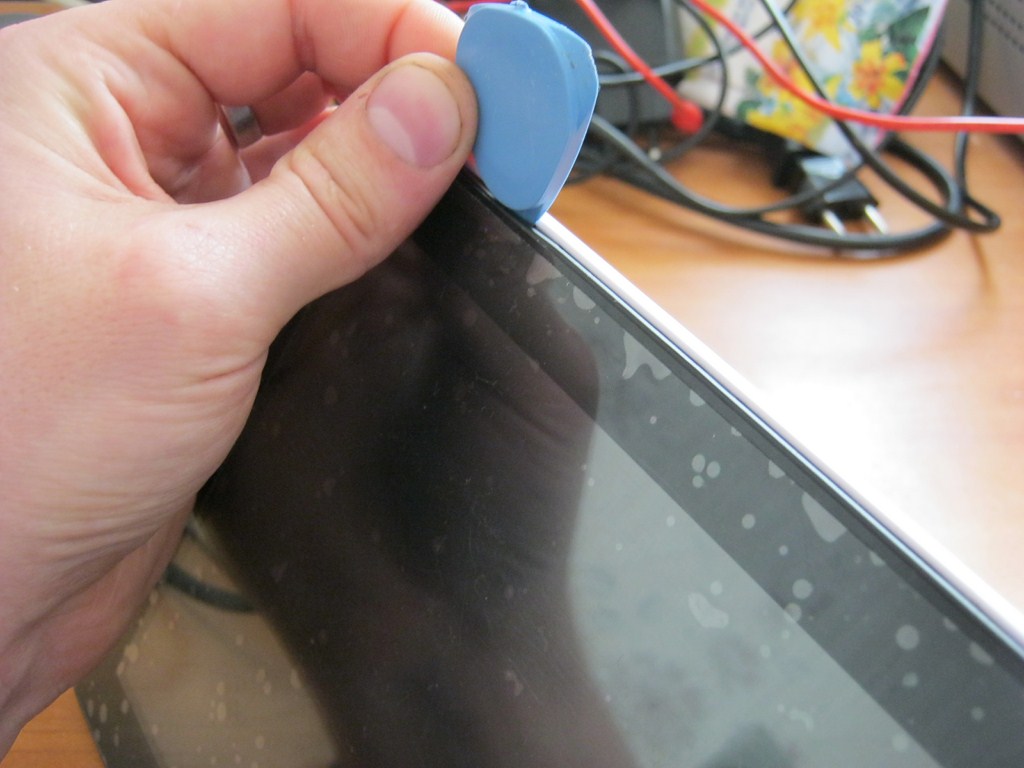
Воила!

Таблетыг үндсэндээ засах нь мэдрэгчтэй дэлгэц, дэлгэц, холбогчийг солихтой холбоотой тул санах ойн чип хаана байрладаг, хувь хэмжээ, бусад янз бүрийн микрухи зэргийг задлах ямар ч цэгийг би олж харахгүй байна.
Энд бичил USB цэнэглэгч холбогч байна. Бид үүнийг солих хэрэгтэй.

Одоо бид самбарыг авах хэрэгтэй байна. Бид үүнийг барьж байгаа бүх боолтыг задалдаг. Түүнчлэн самбар дээр очдог бүх кабелийг арилгадаг. Үүнийг хийхийн тулд тэврэлтийг хуруугаараа дээш өргө

Хэрэв утаснууд саад болж байвал бид тэдгээрийг гагнана. Би зөвхөн зайг гагнав. Нэгэнт бидний холбогч махаар тасарч эвдэрсэн тул бид шууд хаядаг. Бид шинэ холболтын суудлыг цэвэрлэж эхэллээ. Нүхний гагнуурыг арилгахын тулд бага хайлдаг Мод эсвэл Сарнайн хайлш хэрэгтэй. Эхлэхийн тулд бид энэ хайлшаар цоорхойг их хэмжээгээр шавшдаг, гель флюсээр түрхэхээ бүү мартаарай. Бид гагнуурын төмрийг ашиглан нүхийг хайлштай хамт халаадаг бөгөөд дараа нь гагнуурын шахуургын тусламжтайгаар гэнэт бүх гагнуурыг нүхнээс гаргаж авдаг.

Би хуучин автомашины радиогоос цөлждөг насосны резинэн үзүүрийг авав. Тэд тэнд юу хийж байгааг би мэдэхгүй, гэхдээ тэр ч байтугай хоёр нь байдаг.
Одоо бид илүүдэл гагнуурыг контакт дэвсгэрээс (нөхөөс) зэс сүлжсэн ба халаасан гагнуурын төмрөөр арилгаж байна

Энэ процедурын дараа гагнуурын төмрийн, гагнуурын, гельний урсгалыг ашиглан дохионы контактууд дээр бид контакт дэвсгэр дээр гагнуурын овойлт үлдээх хэрэгтэй. Хэдийгээр энэ зураг нь өөр засварын зураг боловч жишээ нь иймэрхүү харагдах ёстой:

Одоо бид шинэ холбогчийг авч, түүний контактуудыг LTI-120 урсгалаар тосолж байна



Холбогчдын талаар бага зэрэг ... Эдгээр микро USB холбогч маш олон байдаг! Таблет, утас болон бусад үнийн бараг бүх үйлдвэрлэгч микро USB холбогч ашигладаг. Гэхдээ би гарах гарцаа олсон хэвээр л байна ;-). Би Aliexpress дээр очоод өөртөө бүх багцыг нэг дор худалдаж авлаа. Энд холбоос ... Гэхдээ одоо би бүх төрлийн холбогчтой болсон хятад утас ба таблетууд ;-)
Холбогчийг тослогдсоны дараа бид түүний контактуудыг гагнуураар бүрхэв. Энд гол зүйл бол үүнийг бүү хэтрүүлээрэй, эс тэгвэл холбогч нь самбар дээрх нүхэнд багтахгүй болно.
Бусад нь энгийн. Бид холбогчийг оруулаад нөгөө талдаа дамжин өнгөрөх контактуудыг гагнаж, дараа нь холбогчын дохионы контактуудыг гель флюсээр тосолж, контактын бүрийг хатгуурын үзүүрээр дарна. (Уучлаарай, зураг авах нь тохиромжгүй, яагаад гэвэл би зөвхөн хоёр гартай, ойрхон хүн байхгүй байсан)

дараа нь холбогчийг баас, нүүрстөрөгчийн ордоос цэвэрлэнэ

Бид бүх зүйлийг байгаагаар нь хийж, таблетыг шалгана уу.
![]()
Цэнэглэж байна. Бид таблетаа бүрэн угсарч, хэрэглэгчдэд өгдөг.
Та мөн гар утсан дээрх холбогчийг гагнах талаархи эдгээр нийтлэлүүдийг үзэж болно.